هنگام اتصال یک درایو خارجی در ویندوز 10، این درایو بهعنوان یک بخش جداگانه در ویندوز اکسپلورر به نمایش درمیآید؛ اما بخش دیگری هم تحت آیتم This PC از همان درایو نشان داده میشود. اگر این مورد شما...هنگام اتصال یک درایو خارجی در ویندوز ۱۰، این درایو بهعنوان یک بخش جداگانه در ویندوز اکسپلورر به نمایش درمیآید؛ اما بخش دیگری هم تحت آیتم This PC از همان درایو نشان داده میشود. اگر این مورد شما را آزار میدهد، روشی وجود دارد که میتوان با استفاده از Registry Editor این مشکل را حل کرد.
قبل از آغاز کار باید بدانید که Registry Editor ابزاری قدرتمند در ویندوز است که استفاده نابجا یا غلط از آن منجر به اخلال در عملکرد سیستم یا حتی بالا نیامدن ویندوز خواهد شد. آموزش داده شده تنها یک هک کوچک است که اگر طبق دستورات انجام شود هیچ اتفاقی برای سیستمتان نخواهد افتاد، اما اگر باز هم نگران هستید، گرفتن پشتیبان از سیستم، توصیه ما به شما است.
برای شروع، کلیدهای Windows+R را بر روی صفحه کلید فشار دهید و در صفحه باز شده regedit را تایپ و بر روی کلید OK کلیک کنید.
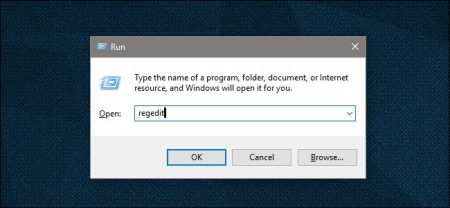
با استفاده از لوکیشن بار به مقصد زیر بروید:
Computer\HKEY_LOCAL_MACHINE\SOFTWARE\Microsoft\Windows\CurrentVersion\Explorer\Desktop\NameSpace\DelegateFolders\{F5FB2C77-0E2F-4A16-A381-3E560C68BC83}
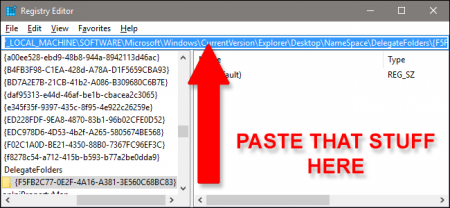
در این قسمت فولدری با نام {F5FB2C77-0E2F-4A16-A381-3E560C68BC83} در انتهای Registry Editor مشاهده خواهید کرد که که هایلایت شده است. بر روی این فولدر راست کلیک کرده و آن را حذف کنید.
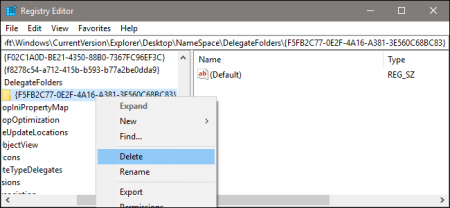
بلافاصله پس از این کار آیکون دوگانه درایو از ویندوز اکسپلورر حذف خواهد شد.
یک گام دیگر باقی مانده است، اما انجام آن انتخابی است. اگر از نسخه ۶۴ بیتی ویندوز استفاده میکنید، نیازمند حذف کلید دیگری هستید تا مشکلی در پنجرههای Browse یا Open ویندوز که مثلا برای بارگذاری فایلی در اینترنت از آن استفاده میشود، پیش نیاید. برای انجام این کار به مانند قسمت قبل به آدرس زیر بروید:
Computer\HKEY_LOCAL_MACHINE\SOFTWARE\WOW6432Node\Microsoft\Windows\CurrentVersion\Explorer\Desktop\NameSpace\DelegateFolders\{F5FB2C77-0E2F-4A16-A381-3E560C68BC83}
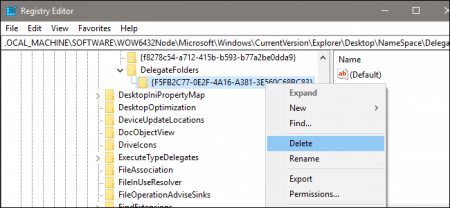
دوباره همان فولدر را حذف کنید تا یکی از مدخلها حذف شود. حال میتوانید با خیال راحت به کار کردن با سیستم خود مشغول شوید.

